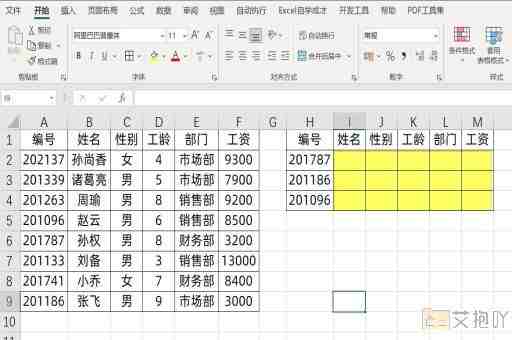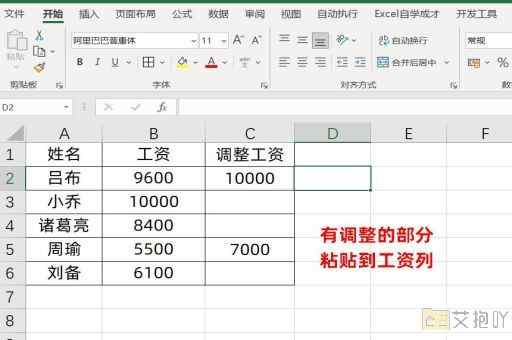excel隐藏如何显示出来数据
标题:excel隐藏数据的显示方法
excel是microsoft office中的一款电子表格软件,它广泛应用于数据分析、统计和报告制作等领域。在使用excel的过程中,我们可能会遇到一些隐藏的数据,如何将其显示出来呢?本文将详细讲解excel隐藏数据的显示方法。
一、隐藏行列的显示
1. 隐藏行列:选择需要隐藏的行或列,然后点击“格式”菜单中的“隐藏和取消隐藏”,再选择“隐藏行”或“隐藏列”。
2. 显示隐藏行列:如果要显示被隐藏的行或列,首先选中隐藏行列两侧的行或列,然后点击“格式”菜单中的“隐藏和取消隐藏”,再选择“取消隐藏行”或“取消隐藏列”。
二、隐藏单元格内容的显示
1. 隐藏单元格内容:选择需要隐藏内容的单元格,右键点击后选择“格式化单元格”,在弹出的对话框中选择“自定义”,然后在类型中输入三个分号(;;;)即可。
2. 显示隐藏单元格内容:只需双击该单元格,然后删除自定义格式中的三个分号,或者直接重新输入新的内容即可。
三、隐藏工作表的显示
1. 隐藏工作表:在工作簿底部的工作表标签上右键点击需要隐藏的工作表,然后选择“隐藏”。
2. 显示隐藏工作表:在工作簿底部的工作表标签上右键点击任意可见工作表,然后选择“取消隐藏”。在弹出的对话框中选择需要显示的工作表,然后点击“确定”。
四、隐藏条件格式的显示

1. 隐藏条件格式:选中需要隐藏条件格式的单元格,然后点击“条件格式”菜单中的“清除规则”。
2. 显示隐藏条件格式:选中需要显示条件格式的单元格,然后点击“条件格式”菜单中的“新建规则”,根据需要设置新的条件格式。
总结,以上就是excel中隐藏数据的显示方法。需要注意的是,虽然隐藏数据可以保护数据的安全性,但是在多人协作的情况下,隐藏数据可能会导致其他用户无法查看和编辑相关数据,因此在使用时需谨慎考虑。


 上一篇
上一篇